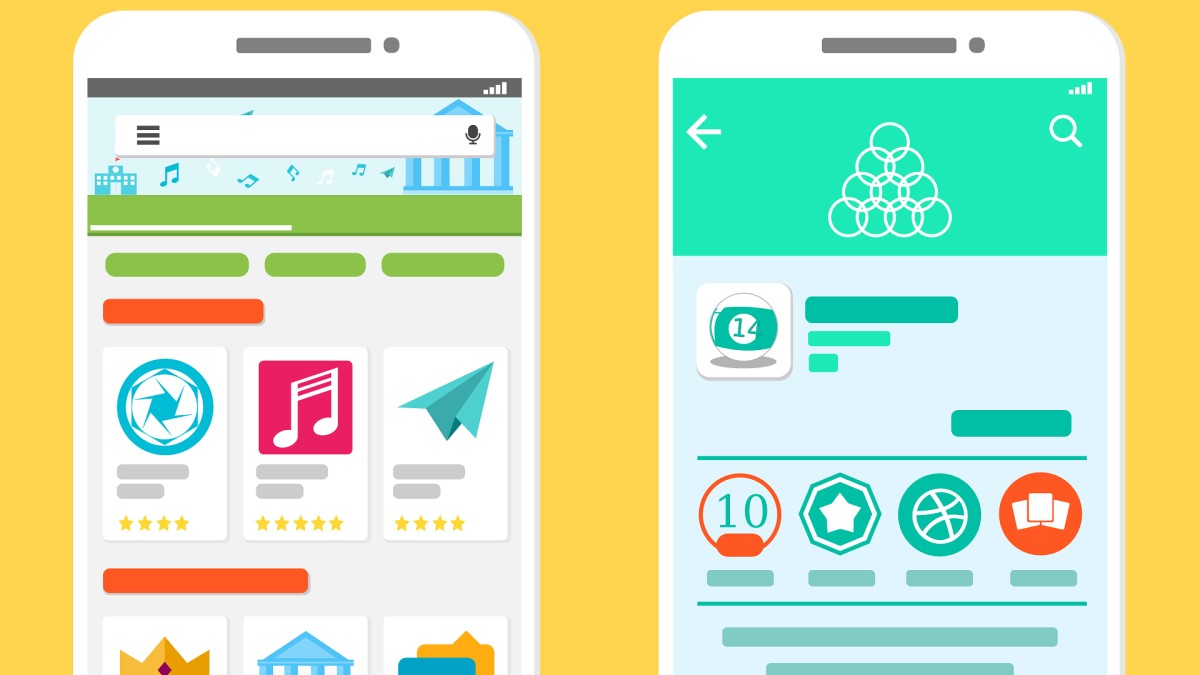Découvrez comment utiliser des applications Android sur votre PC Windows grâce à deux options principales : l’Amazon Appstore pour une intégration simple et les émulateurs Android pour plus de flexibilité.
Pour les utilisateurs de Windows, l’intégration des applications Android sur leur PC offre une flexibilité et une commodité accrues. Voici un guide détaillé sur les différentes méthodes disponibles pour exécuter des applications Android sur un système Windows.
Amazon Appstore sur Windows 11 : une option officielle
Intégration simple mais catalogue limité
L’Amazon Appstore, intégré à Windows 11, est une méthode officielle et simple pour installer des applications Android. Cette fonctionnalité est spécialement conçue pour être conviviale et accessible.
Avantages :
- Méthode officielle de Microsoft
- Facilité d’installation et d’utilisation
Inconvénients :
- Catalogue d’applications limité comparé à Google Play Store
Les utilisateurs peuvent trouver des applications populaires telles que TikTok, Instagram, Netflix et Spotify. Pour installer l’Amazon Appstore et configurer le Windows Subsystem for Android, il suffit de suivre les instructions fournies par Microsoft.
Procédure d’installation
- Accédez à la page de l’Amazon Appstore sur le Microsoft Store.
- Téléchargez et installez l’Appstore en suivant les instructions à l’écran.
- Configurez le Windows Subsystem for Android pour permettre l’exécution des applications Android.
Pour plus d’informations, consultez les instructions de Microsoft.
Émulateurs Android : flexibilité et performance
Une solution plus flexible
Les émulateurs Android créent un environnement virtuel permettant d’exécuter n’importe quelle application Android sur un PC Windows. Cette méthode est idéale pour ceux qui ont besoin d’accéder à un large éventail d’applications ou de jeux Android.
Avantages :
- Accès complet au Google Play Store
- Compatible avec toutes les applications Android
Inconvénients :
- Peut être gourmand en ressources système
- Performances variables selon la puissance du PC
Émulateurs populaires
- BlueStacks
- Très connu et fiable
- Accès complet au Google Play Store
- MEmu
- Interface conviviale
- Adapté pour les applications et les jeux
- NoxPlayer
- Interface claire et agréable
- Compatible avec Windows et Mac
Procédure d’installation d’un émulateur
- Téléchargez l’émulateur choisi depuis son site officiel.
- Installez et lancez l’application en suivant les instructions à l’écran.
- Connectez-vous avec votre compte Google pour accéder au Google Play Store.
- Installez les applications Android comme vous le feriez sur un smartphone.
Pour choisir le meilleur émulateur, consultez cette ressource.
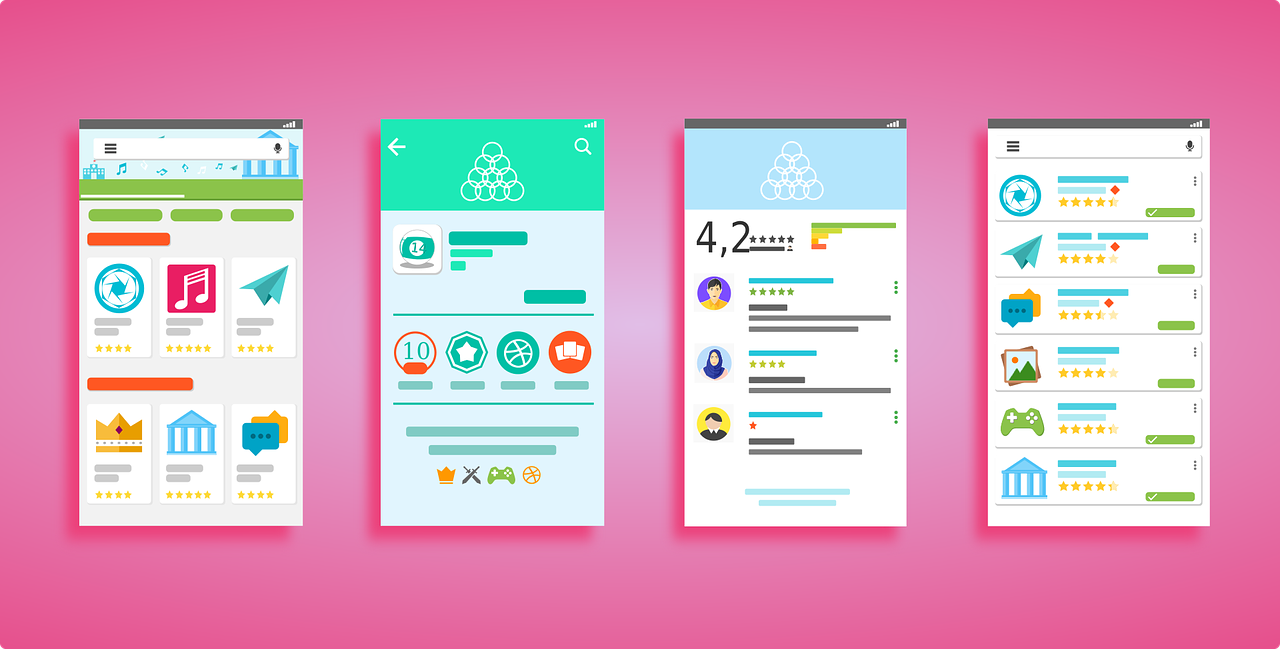
Choisir la meilleure option pour vous
Simplicité ou variété ?
La meilleure option dépend de vos besoins spécifiques.
- Pour une utilisation simple et des applications populaires, l’Amazon Appstore est idéal. Il offre une intégration fluide et une expérience utilisateur simplifiée.
- Pour un accès à une plus grande variété d’applications, les émulateurs Android sont plus adaptés. Ils permettent de télécharger et d’utiliser des applications disponibles sur le Google Play Store, offrant ainsi une plus grande flexibilité.
Ressources supplémentaires
Pour des instructions détaillées sur l’installation et l’utilisation des applications Android sur Windows, vous pouvez consulter les ressources suivantes :
- Microsoft Support pour l’Amazon Appstore
- Tutoriel vidéo sur YouTube
- Guide de DownloadSource
Table récapitulatif
| Option | Avantages | Inconvénients |
|---|---|---|
| Amazon Appstore | Facilité d’utilisation, officiel | Catalogue limité |
| Émulateurs Android | Accès au Google Play Store, flexibilité | Gourmand en ressources, performances variables |
FAQ
Comment installer des applications Android sur Windows 11 ?
Accédez à l’Amazon Appstore via le Microsoft Store, téléchargez et installez l’application, puis suivez les instructions pour configurer le Windows Subsystem for Android.
Quels sont les meilleurs émulateurs Android pour PC ?
Les émulateurs populaires incluent BlueStacks, MEmu et NoxPlayer, chacun offrant des fonctionnalités spécifiques adaptées à différents besoins.
L’utilisation d’émulateurs Android affecte-t-elle les performances du PC ?
Oui, les émulateurs peuvent être gourmands en ressources système. Leur performance dépend de la puissance de votre PC.
Conclusion
Choisissez la méthode qui vous convient le mieux pour profiter de vos applications Android sur Windows. Partagez votre expérience et vos préférences en commentaire ci-dessous !